Windows7系统无需重启锁上BitLocker的方法
Windows BitLocker驱动器加密通过加密Windows操作系统卷上存储的所有数据可以更好地保护计算机中的数据。BitLocker使用TPM帮助保护Windows操作系统和用户数据,并帮助确保计算机即使在无人参与、丢失或被盗的情况下也不会被篡改。 BitLocker还可以在没有TPM的情况下使用。若要在计算机上使用BitLocker而不使用TPM,则必须通过使用组策略更改BitLocker安装向导的默认行为,或通过使用脚本配置BitLocker。使用BitLocker而不使用TPM时,所需加密密钥存储在USB闪存驱动器中,必须提供该驱动器才能解锁存储在卷上的数据。
windows7系统自带有Bitlocker加密功能。加密功能非常不错,在磁盘管理器中划出一些空间新建一个分区出来,用Bitlocker加密,存个密码,把自己的私密照片、日记、商业机密等隐私的数据保存起来挺方便的。但是Bitlocker有个缺点是当第一次输入密码解锁分区后,在没有重新启动系统时就不能重新上锁了,万一当电脑使用过程中有别人来借用,自己的隐私就没安全感了,如何解决这个问题呢?下面小编分享无需重启也能快速给BitLocker上锁的方法。
在不需重启win7系统的前提下再次锁上Bitlocker,可开启运行框以“manager-bde -lock K:”(K是代表你想上锁的分区盘符)命令去实现;
1. 开启Lock.bat编辑,更改你想锁上的盘符。
2. 把elevate.cmd、elevate.vbs、Lock.bat、manage-bde-lock.vbs复制进C盘>windows>system32文件夹中。
3. 点Lock.reg尽管导入到注册表。
下次便能在右键菜单里锁定Bitlocker了。
好了,今天为大家讲解不需重启win7系统锁上BitLocker的方法到此结束,想了解更多有关win7系统功能就请关注Windows系统之家。
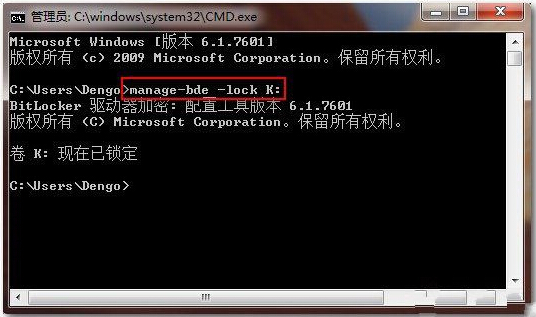
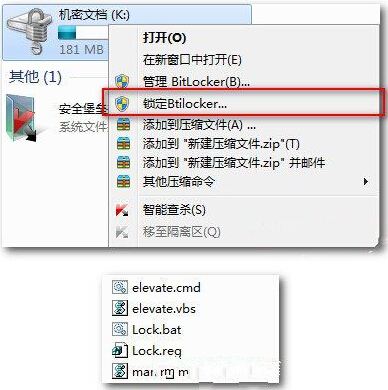








 苏公网安备32032202000432
苏公网安备32032202000432